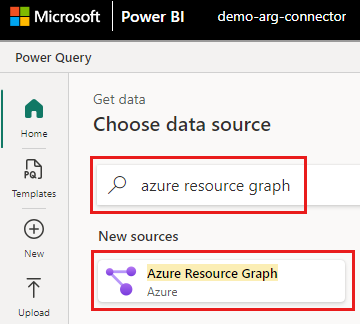이 빠른 시작에서는 Azure Resource Graph Power BI 커넥터를 사용하여 쿼리를 실행하는 방법을 알아봅니다. 기본적으로 Power BI 커넥터는 테넌트 수준에서 쿼리를 실행하지만 범위를 구독 또는 관리 그룹으로 변경할 수 있습니다. Azure Resource Graph는 기본적으로 최대 1,000개의 레코드를 반환하지만, 쿼리 결과에 1,000개 이상의 레코드가 있는 경우 Power BI 커넥터에는 모든 레코드를 반환하는 선택적 설정이 있습니다.
팁 (조언)
프라이빗 미리 보기에 참여한 경우 AzureResourceGraph.mez 미리 보기 파일을 삭제합니다. 파일이 삭제되지 않으면 인증된 커넥터 대신 파워 쿼리에서 사용자 지정 커넥터를 사용할 수 있습니다.
필수 조건
- 활성 구독이 있는 Azure 계정이 없는 경우 시작하기 전에 체험 계정을 만듭니다.
- Power BI Desktop 또는 Power BI 서비스 작업 영역이 조직의 테넌트에 있습니다.
- 리소스에 대해 적어도 Reader 역할을 할당받은 이상의 Azure 역할 기반 액세스 제어 권한입니다. 역할 할당에 대해 자세히 알아보려면 Azure Portal을 사용하여 Azure 역할 할당으로 이동합니다.
Power BI 커넥터를 사용하여 Azure Resource Graph 연결
Power BI Desktop 또는 Power BI 서비스를 사용하여 쿼리를 실행할 수 있습니다. 쿼리를 입력할 때 주석을 사용하지 마세요.
쿼리가 없는 경우 스토리지 계정을 쿼리하는 다음 샘플을 사용할 수 있습니다.
resources
| where type == 'microsoft.storage/storageaccounts'
Power BI Desktop이 설치되면 Azure Resource Graph를 Power BI 커넥터와 연결하여 쿼리를 실행할 수 있습니다.
다음 예제에서는 기본 설정으로 쿼리를 실행합니다.
컴퓨터에서 Power BI Desktop 앱을 열고 표시되는 대화 상자를 닫습니다.
홈>옵션 및 설정>데이터 원본 설정을 선택합니다.
홈>데이터 가져오기>추가>Azure>Azure Resource Graph로 이동하여 연결을 선택합니다.
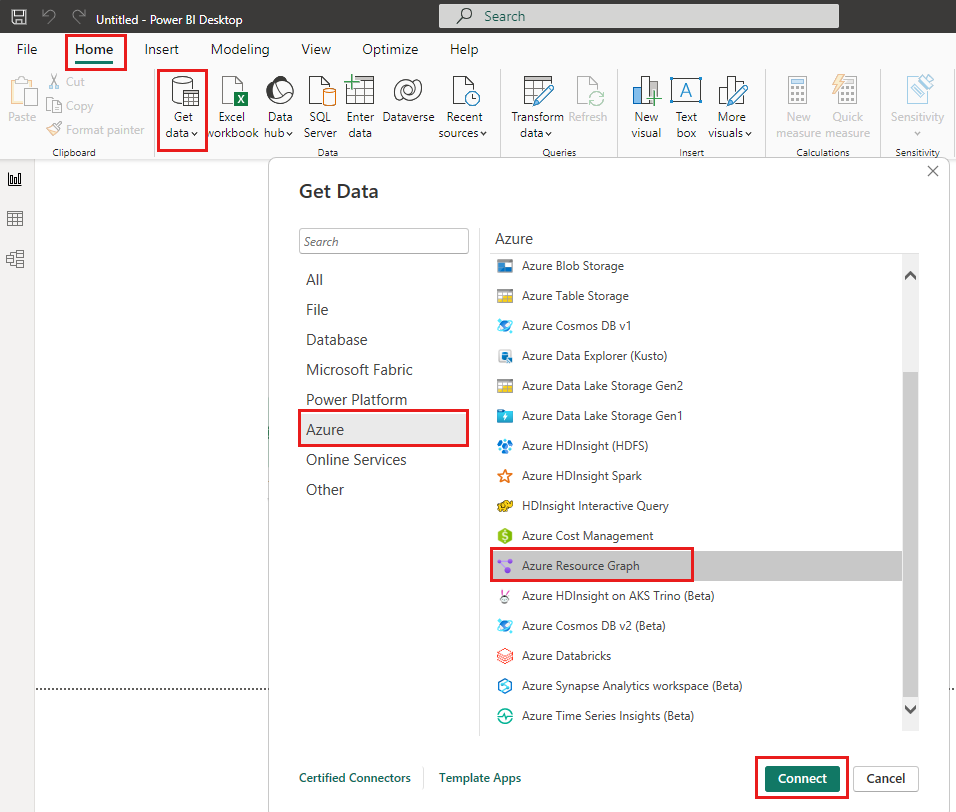
Azure Resource Graph 대화 상자에서 쿼리 상자에 쿼리를 입력합니다.
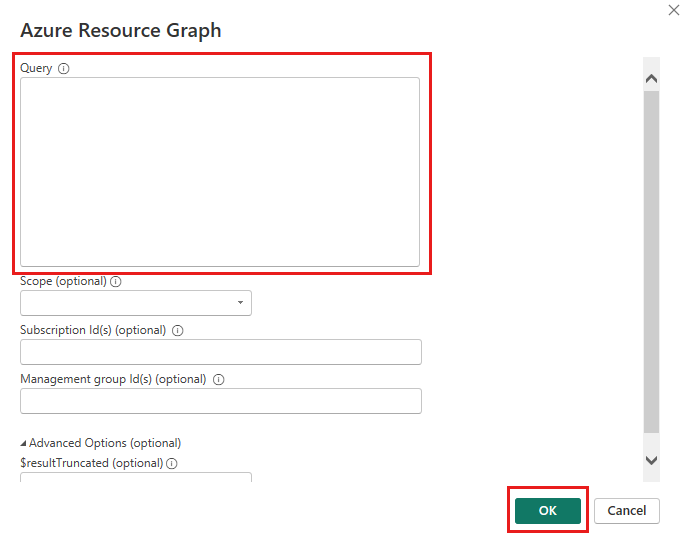
확인을 선택합니다. 메시지가 표시되면 자격 증명을 입력하고 연결을 선택하여 쿼리를 실행합니다.
데이터 로드 또는 변환을 선택합니다.
- 로드 는 쿼리 결과를 Power BI Desktop으로 가져옵니다.
- 데이터 변환 은 쿼리 결과와 함께 파워 쿼리 편집기를 엽니다.
선택적 설정 사용
선택적 값을 선택하여 쿼리가 실행되는 Azure 구독 또는 관리 그룹을 변경하거나 1,000개 이상의 레코드의 쿼리 결과를 가져올 수 있습니다.
| Option | Description |
|---|---|
| Scope | 구독 또는 관리 그룹을 선택할 수 있습니다. 테넌트는 선택 사항이 없는 경우 기본 범위입니다. |
| 구독 ID | 구독 범위를 선택하는 경우 필수입니다. Azure 구독 ID를 지정합니다. 쉼표로 구분된 목록을 사용하여 여러 구독을 쿼리합니다. |
| 관리 그룹 ID | 관리 그룹 범위를 선택하는 경우 필수입니다. Azure 관리 그룹 ID를 지정합니다. 쉼표로 구분된 목록을 사용하여 여러 관리 그룹을 쿼리합니다. |
| 고급 옵션 | 1,000개 이상의 레코드를 얻으려면 $resultTruncated를 FALSE로 변경합니다. 기본적으로 Azure Resource Graph는 최대 1,000개의 레코드를 반환합니다. |
예를 들어 1,000개 이상의 레코드를 반환하는 구독에 대한 쿼리를 실행하려면 다음을 수행합니다.
- 범위를 구독으로 설정합니다.
- 구독 ID를 입력합니다.
-
$resultTruncated를FALSE로 설정합니다.
자원을 정리하세요
완료되면 Power BI Desktop 또는 파워 쿼리 창을 닫고 쿼리를 저장하거나 삭제합니다.
다음 단계
쿼리 언어 또는 리소스 탐색 방법에 대한 자세한 내용은 다음 문서를 참조하세요.
- Power BI 커넥터 문제 해결 가이드.
- Azure Resource Graph 쿼리 언어 이해
- Resource Graph를 사용하여 Azure 리소스를 탐색합니다.
- 테이블 또는 범주별로 나열된 샘플 쿼리입니다.